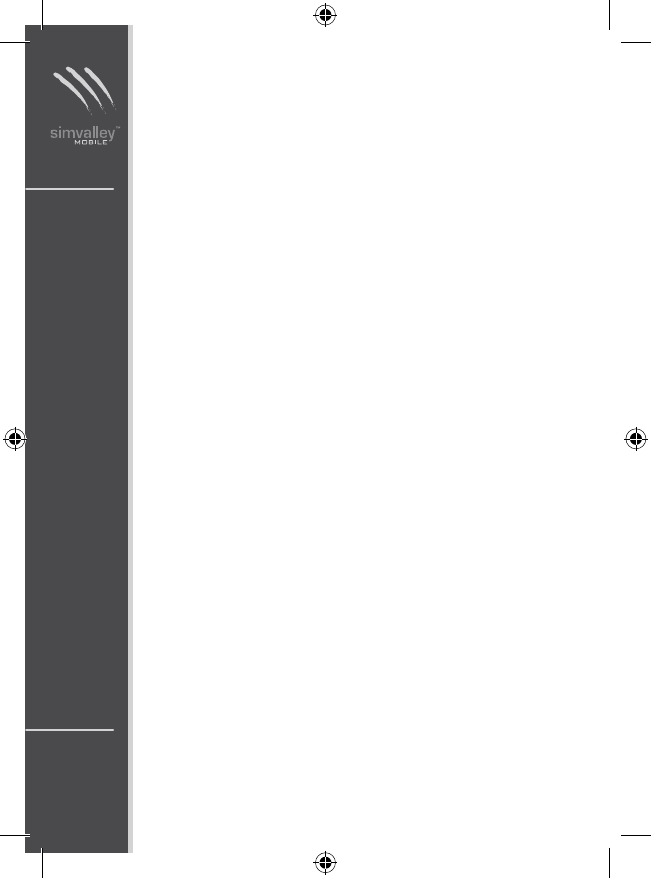8.2 Der Internet Explorer Mobile
Tippen Sie auf „Start“, dann auf „Programme“ und
dann auf „Internet Explorer“ um den Internet Explorer
zu starten. Nun können Sie wie gewohnt nach
Begriffen suchen und Ihre Lieblingsseiten aufrufen.
Tippen Sie dazu in die Adresszeile und dann auf das
Tastatursymbol am unteren Rand. Nun können Sie
über die Tastatur eine Internetadresse eingeben, zum
Beispiel www.google.de. Der Touchpen funktioniert
dabei wie die linke Maustaste.
8.3 Outlook-Express Mobile
Tippen Sie auf „Start“, dann auf „Programme“ und
dann auf „Messaging“. Tippen Sie dort auf „Neues
E-Mail-Konto“, geben Sie Ihre E-Mail-Adresse ein und
tippen Sie auf „Weiter“. Geben Sie dann Ihren Namen
und den Anzeigenamen für Ihr Konto ein. Tippen Sie
dann auf „Weiter“. Der Benutzername ist in der Regel
schon eingegeben, überprüfen Sie diesen. Geben
Sie noch Ihr Passwort ein und tippen Sie auf „Weiter“.
Wählen Sie dann noch aus, wie häufig Ihre E-Mails
abgerufen werden sollen und tippen Sie auf „Fertig“.
Tippen Sie auf „Menü“, um Ihre E-Mails abzurufen,
neue E-Mails zu erstellen oder E-Mails zu versenden.
8.4 Internet Freigabe
Hier können Sie sich über ein USB-Kabel oder per
Bluetooth mit einem PC verbinden und auf diese
Weise Zugang zum Internet erhalten.
Wenn Sie sich über eine USB-Verbindung mit dem
Internet verbinden möchten, benötigen Sie dazu
einen PC, auf dem ActiveSync installiert ist und der mit
Ihrem Smartphone synchronisiert ist.
Stoppen Sie zuerst ActiveSync auf Ihrem PC.
Tippen Sie dann auf „Start“ und anschließend
auf „Programme“. Öffnen Sie das Programm